O que é Cloud System Care?
Cloud System Care é um otimizador de PC que não nos parecem um programa confiável ou útil. Por uma questão de fato, que este é um programa potencialmente indesejado (PUP) que é muito semelhante ao Super otimizador de sistema e mestre de PC limpo. Este filhote pretende aumentar e otimizar o seu registro e seu sistema, bem como limpar o seu PC de spywares e adwares. Infelizmente, este programa não-confiável pode aparecer no sistema como parte de um pacote malicioso freeware, que pode trazer várias ameaças ao seu computador. Portanto, acreditamos que a presença deste filhote é indesejável. Na verdade, nós sugerimos que você remova o Cloud System Care logo que possível.
O que faz o Cloud System Care?
Existem na verdade duas fontes oficiais do qual você pode baixar o instalador do Cloud System Care. Um é o epicsofts.com/product_8_view_details.aspx, o site oficial da editora, onde você pode comprar este software para uma deslumbrante $75. A outra é uma página promocional separada para esta aplicação específica, mycleanerpro.com/Default.aspx. Nesta página, por algum motivo, você pode comprar este programa inútil para “apenas” US $95. É muito estranho que há uma diferença de 20 dólares entre os dois canais oficiais. Você também deve saber que se seu sistema é protegido por um software de segurança, o download deste filhote será sinalizado e bloqueado como uma ameaça potencial. Isso não soa muito bem; ou, pelo menos, não nos faz sentir que estamos lidando com um produto confiável.
Infelizmente, também é possível que você instale este programa sem perceber depois de baixar um pacote freeware de fontes questionáveis. Isso pode acontecer quando o seu sistema está infectado adware esta infecção exibe anúncios de terceiros inseguros na sua tela e clicar em um. Ou, você pode pousar em jogos desconfiado, torrent e sites de freeware, também, e você encontrar tal conteúdo de terceiros confiável lá. Clicar em anúncios aleatórios pode resultar em deixar cair um pacote inteiro de ameaças de malware em seu sistema. Isso significa que encontrar este filhote a bordo pode indicar a presença de programas adware, sequestradores de navegador, alertas falsos e outros filhotes também. Se seu sistema estiver voltada para tanto, pode ser bastante vulnerável. Sugerimos que você deve executar um scanner de malware para identificar todas as fontes possíveis de ameaça, mas antes que você faria isso, você deve excluir o Cloud System Care.
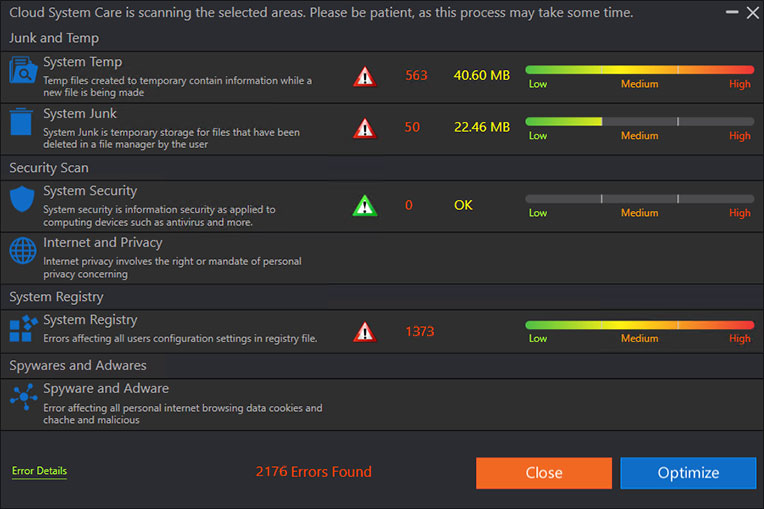 este filhote tenta posar como uma aplicação útil que é de fato uma coleção de ferramentas que pode fazer o seu PC mais rápido, mais seguro e mais limpo. Depois de executar uma verificação do sistema com este software, muito provavelmente voltará com uma lista de centenas de milhares de erros para corrigir. Obviamente, isto pode induzir em erro os usuários inexperientes, quem iria querer comprar esta ferramenta imediatamente apenas para tornar seu computador “mais rápido, mais seguro e mais limpo”. No entanto, descobrimos que algumas funções nem funcionar corretamente. Por exemplo, quando você executar uma varredura do registro, clicando sobre o “ir para Key,” “Vá para a pasta,” e “Detalhes do Item” botões faz com que este programa deixar de funcionar imediatamente. Além disso, a função de “Definir data Agendador e hora” também não funcionar. Este filhote suporta apenas um idioma: Inglês. Depois de testar este filhote em nosso laboratório interno, nós achamos que este é um programa confiável que definitivamente não vale 75 ou 95 dólares. Na verdade, você deve remover o Cloud System Care se você realmente se importa com a segurança do seu mundo virtual.Download ferramenta de remoçãoremover Cloud System Care
este filhote tenta posar como uma aplicação útil que é de fato uma coleção de ferramentas que pode fazer o seu PC mais rápido, mais seguro e mais limpo. Depois de executar uma verificação do sistema com este software, muito provavelmente voltará com uma lista de centenas de milhares de erros para corrigir. Obviamente, isto pode induzir em erro os usuários inexperientes, quem iria querer comprar esta ferramenta imediatamente apenas para tornar seu computador “mais rápido, mais seguro e mais limpo”. No entanto, descobrimos que algumas funções nem funcionar corretamente. Por exemplo, quando você executar uma varredura do registro, clicando sobre o “ir para Key,” “Vá para a pasta,” e “Detalhes do Item” botões faz com que este programa deixar de funcionar imediatamente. Além disso, a função de “Definir data Agendador e hora” também não funcionar. Este filhote suporta apenas um idioma: Inglês. Depois de testar este filhote em nosso laboratório interno, nós achamos que este é um programa confiável que definitivamente não vale 75 ou 95 dólares. Na verdade, você deve remover o Cloud System Care se você realmente se importa com a segurança do seu mundo virtual.Download ferramenta de remoçãoremover Cloud System Care
Remoção de Cloud System Care
Não é fácil, nem demasiado complicado para pôr cobro a esta infecção. Infelizmente, nós encontramos que o desinstalador não funciona plenamente. Isto significa que se você executá-lo através do painel de controle, pode deixar sobras no seu sistema. Portanto, sugerimos que você instale um aplicativo de remoção de malware confiável. Além disso, certifique-se que você mantenha todos os seus programas e drivers atualizados porque criminosos cibernéticos podem explorar versões desatualizado para soltar infecções em seu sistema ou danificar seus arquivos.
Aprenda a remover Cloud System Care do seu computador
- Passo 1. Como excluir Cloud System Care de Windows?
- Passo 2. Como remover Cloud System Care de navegadores da web?
- Passo 3. Como redefinir o seu navegador web?
Passo 1. Como excluir Cloud System Care de Windows?
a) Remover Cloud System Care relacionados ao aplicativo do Windows XP
- Clique em iniciar
- Selecione painel de controle

- Escolha Adicionar ou remover programas

- Clique em Cloud System Care software relacionados

- Clique em remover
b) Desinstalar o programa relacionadas Cloud System Care do Windows 7 e Vista
- Abrir o menu iniciar
- Clique em painel de controle

- Ir para desinstalar um programa

- Selecione Cloud System Care relacionados com a aplicação
- Clique em desinstalar

c) Excluir Cloud System Care relacionados ao aplicativo do Windows 8
- Pressione Win + C para abrir a barra de charme

- Selecione Configurações e abra o painel de controle

- Escolha desinstalar um programa

- Selecione o programa relacionado Cloud System Care
- Clique em desinstalar

Passo 2. Como remover Cloud System Care de navegadores da web?
a) Apagar Cloud System Care de Internet Explorer
- Abra seu navegador e pressione Alt + X
- Clique em Gerenciar Complementos

- Selecione as barras de ferramentas e extensões
- Excluir extensões indesejadas

- Ir para provedores de pesquisa
- Apagar Cloud System Care e escolher um novo motor

- Mais uma vez, pressione Alt + x e clique em opções da Internet

- Alterar sua home page na guia geral

- Okey clique para salvar as mudanças feitas
b) Eliminar a Cloud System Care de Firefox de Mozilla
- Abrir o Mozilla e clicar no menu
- Complementos de selecionar e mover para extensões

- Escolha e remover indesejadas extensões

- Clique no menu novamente e selecione opções

- Na guia geral, substituir sua home page

- Vá para a aba de Pesquisar e eliminar Cloud System Care

- Selecione o seu provedor de pesquisa padrão novo
c) Excluir Cloud System Care de Google Chrome
- Lançamento Google Chrome e abrir o menu
- Escolha mais ferramentas e vá para extensões

- Encerrar as extensões de navegador indesejados

- Mover-se para as configurações (em extensões)

- Clique em definir página na seção inicialização On

- Substitua sua home page
- Vá para a seção de pesquisa e clique em gerenciar os motores de busca

- Finalizar Cloud System Care e escolher um novo provedor
Passo 3. Como redefinir o seu navegador web?
a) Reset Internet Explorer
- Abra seu navegador e clique no ícone de engrenagem
- Selecione opções da Internet

- Mover para a guia Avançado e clique em redefinir

- Permitir excluir configurações pessoais
- Clique em redefinir

- Reiniciar o Internet Explorer
b) Reiniciar o Mozilla Firefox
- Inicie o Mozilla e abre o menu
- Clique em ajuda (o ponto de interrogação)

- Escolha a solução de problemas informações

- Clique no botão Refresh do Firefox

- Selecione atualização Firefox
c) Reset Google Chrome
- Abra Chrome e clique no menu

- Escolha configurações e clique em Mostrar configurações avançada

- Clique em Redefinir configurações

- Selecione Reset
d) Redefinir Safari
- Inicie o navegador Safari
- Clique em Safari configurações (canto superior direito)
- Selecione redefinir Safari...

- Irá abrir uma caixa de diálogo com itens pré-selecionados
- Certifique-se de que todos os itens que você precisa excluir são selecionados

- Clique em Reset
- Safári será reiniciado automaticamente
Download ferramenta de remoçãoremover Cloud System Care
* scanner de SpyHunter, publicado neste site destina-se a ser usado apenas como uma ferramenta de detecção. mais informação sobre SpyHunter. Para usar a funcionalidade de remoção, você precisará adquirir a versão completa do SpyHunter. Se você deseja desinstalar o SpyHunter, clique aqui.

